Как да удвоите пространството съществуващ документ в Word 2010
Вашето училище или място на работа може да има конкретно форматиране, което то иска да използвате, когато създавате документ. Една от настройките, която е посочена в тези изисквания, често включва количеството междуредия, което използвате. Обичайно е студентите да увеличават разстоянията между редовете, за да увеличат изкуствено дължината на документа, но преминаването от единично разстояние до двойно разстояние може да помогне за облекчаване на напрежението на очите за читателя.
За щастие Microsoft осъзнава, че разстоянието между редовете е елемент от документ, който трябва да бъде коригиран, а методът за промяна на тази настройка е лесно достъпен в Word 2010. Урокът по-долу ще ви покаже как бързо да изберете цялото съдържание в документа си, след това променете това съдържание, така че всички редове да са двойно разположени.
Промяна на документ на двойно разстояние в Word 2010
Стъпките в тази статия ще предполагат, че вече сте въвели документа, но че документът не е двойно раздален. Ако установите, че просто има твърде много неправилно форматиране в целия ви документ, тогава можете да помислите за изчистване на цялото форматиране. Това може да бъде особено полезно, когато сте копирали и поставили информация от различни уебсайтове в документа си.
Стъпка 1: Отворете документа си в Word 2010.
Стъпка 2: Натиснете Ctrl + A на клавиатурата си, за да изберете цялото съдържание в документа.

Стъпка 3: Щракнете върху раздела Начало в горната част на прозореца.
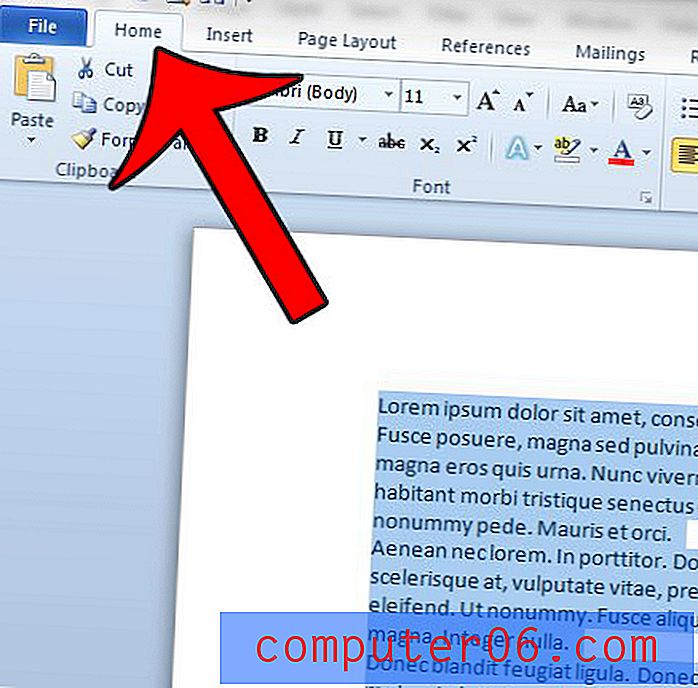
Стъпка 4: Щракнете върху бутона Линия и раздели между раздели в секцията Параграф на лентата на Office, след което щракнете върху опцията 2.0 .
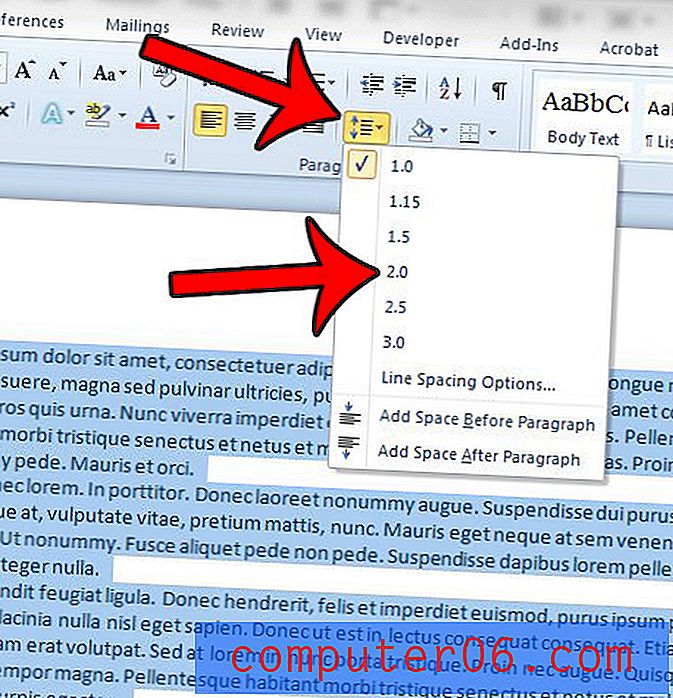
Всички редове в документа ви сега трябва да използват разстоянието от 2.0. Не забравяйте да запазите документа си, след като промените тази опция. Ако искате да коригирате настройките по подразбиране на Word 2010, така че всичките ви нови документи да използват двойно разстояние, прочетете тази статия.



